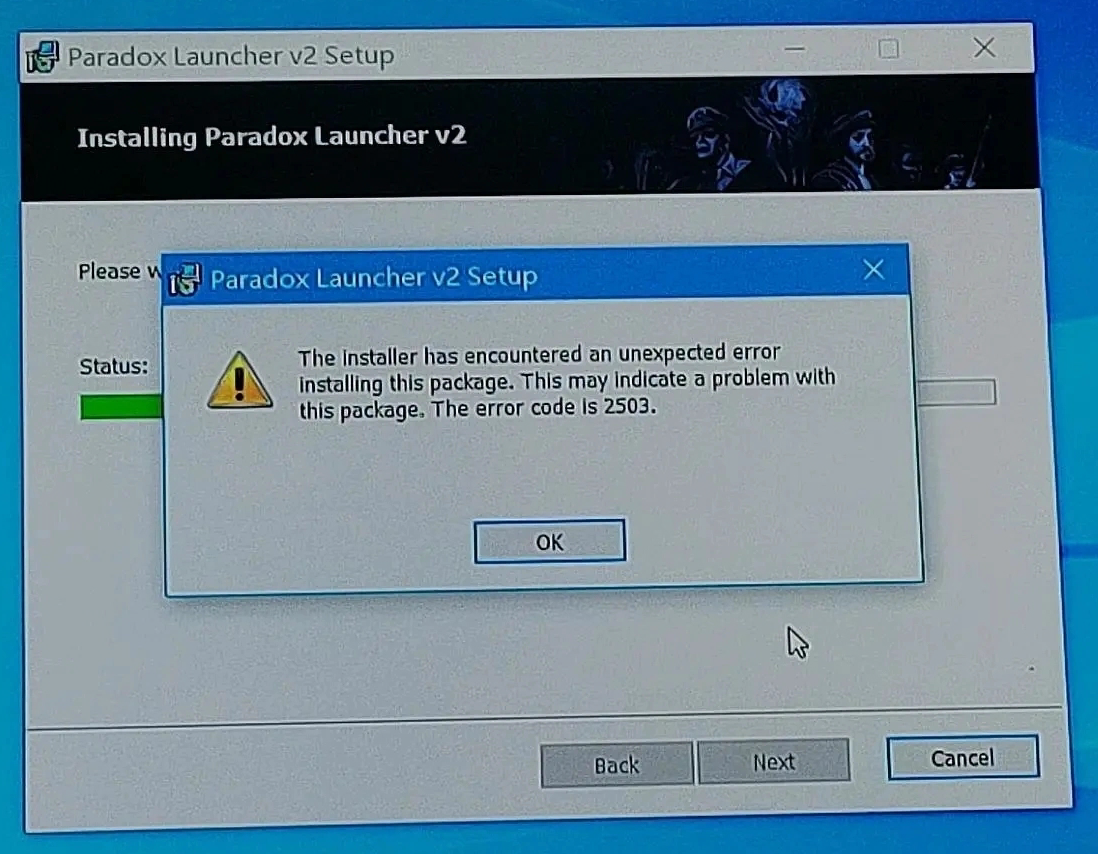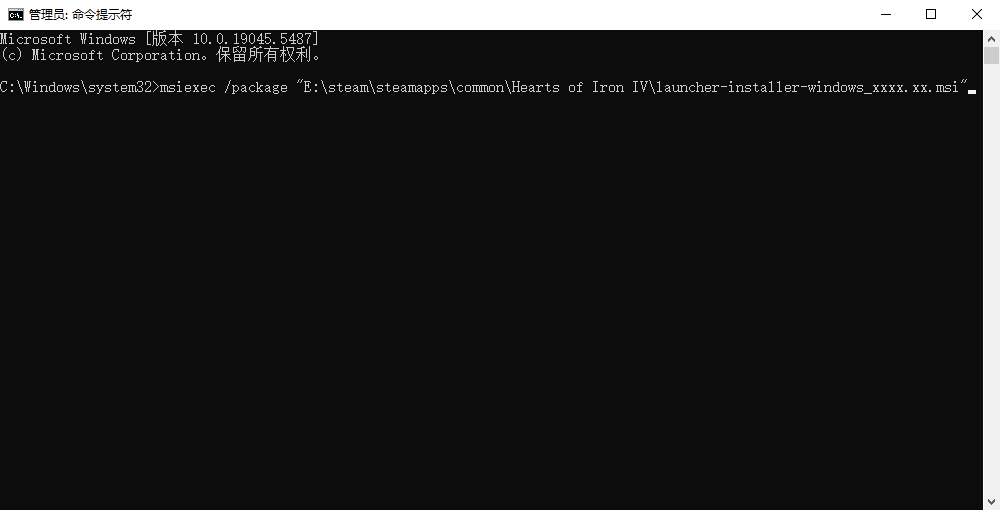错 误 信 息
这个报错出现在启动器安装时。
当执行Windows上的MSI安装服务时,必须将文件写入临时文件夹,若Windows 无法写入该文件夹则会弹出此报错。在开始前,请确保您已经完成了
《必读信息》中的基础准备,那之后再进行下方的操作。
故 障 排 除
以管理员身份运行dowser.exe
打开steam→在库中找到钢四→管理(右侧齿轮图标)→管理→浏览本地文件,向下翻找,找到launcher-installer-windows_xxxx.xx.msi与dowser.exe,右键dowser.exe选择"以管理员身份运行",成功安装则问题解决。
dowser.exe是P社启动器的启动器,会在运行时检测启动器安装状况。已安装,则打开启动器;未安装,则通过MSI文件安装启动器。launcher-installer-windows_xxxx.xx.msi是启动器的MSI文件,包含了启动器安装所需的指令与数据。
!若找不到这两个文件,请验证游戏完整性。
修正Temp权限
找到Temp文件夹。打开"文档"→"本地磁盘C"→"Windows"→"Temp"。
设置Temp属性为完全控制。右键Temp文件夹,选择"属性",在"安全"一栏中选择"编辑",选中您的用户名,将"允许"一列全部勾选,"拒绝"一列全部取消勾选,"应用"→"确定"。
!若在"安全"中显示您需要获取高级权限以进行更改,那么点击进入高级安全设置,选中您的用户名双击打开,勾选"完全控制"→"确定"→"确定"→"应用",然后重新打开Temp的属性面板。
设置完毕后,以管理员身份运行dowser.exe,成功安装则问题解决。
通过命令提示符运行MSI安装包
在键盘上同时按下"win"键和"R"键,呼出运行窗,输入"gpedit.msc",enter回车运行。在打开的本地组策略编辑器的窗口中,从左侧逐步展开"计算机配置"→"管理模板"→"windows组件"→"windows installer",在右侧找到"始终以提升的权限进行安装",双击打开它,将其设置为"已启用"→"应用"→"确定"。还是在本地组策略编辑器的窗口中,找到"用户配置",重复上述步骤以启用"始终以提升的权限进行安装"。
以管理员身份运行命令提示符。在电脑桌面搜索框搜索"命令提示符",右键它,选择"以管理员身份运行"。
在打开的窗口中,输入msiexec /package + "msi文件路径",具体格式如下所示,输入时将下方演示路径替换为您的路径,并请再次检查以确保路径为纯英文。
msiexec /package "E:\steam\steamapps\common\Hearts of Iron IV\launcher-installer-windows_xxxx.xx.msi"
输入完毕enter回车运行。